System operacyjny Windows 10 ma możliwość pracy w trybie skompresowanym. Ustawienie to można aktywować ręcznie lub automatycznie, gdy system uzna to za konieczne, na przykład podczas aktualizacji. Zazwyczaj ma to miejsce, gdy instalujesz większe aktualizacje funkcji, przy czym system nie informuje użytkownika, że aktywował ten tryb. W pewnych sytuacjach może to prowadzić do spowolnienia działania systemu po aktualizacji. W poniższym artykule przedstawiamy, jak sprawdzić oraz dezaktywować CompactOS w Windows 10.
Od wersji Windows 10 1903 dostępna jest opcja zarezerwowanej pamięci, która automatycznie alokuje miejsce potrzebne na aktualizacje, co pozwala na bezpieczne wyłączenie CompactOS bez obaw o problemy podczas aktualizacji.
Jak sprawdzić status CompactOS
W celu sprawdzenia, czy Windows 10 działa w trybie skompresowanym, otwórz wiersz polecenia z uprawnieniami administratora i wprowadź poniższe polecenie:
compact /compactos:query
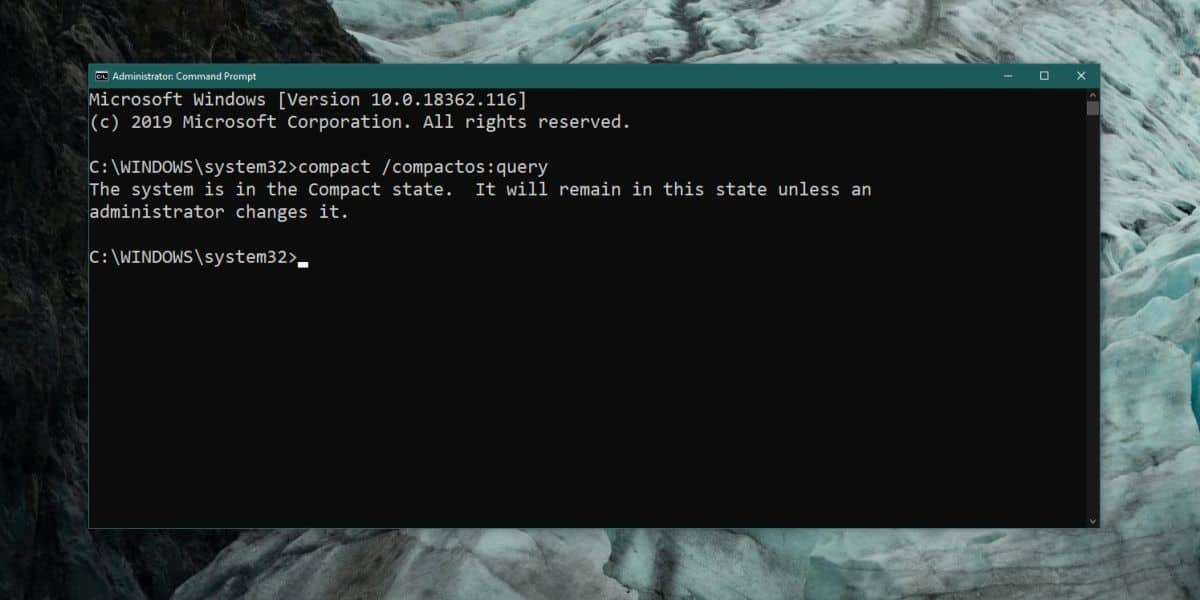
Wynik tego polecenia wskaże dwie istotne informacje: czy system operacyjny jest aktualnie w trybie kompaktowym oraz przyczynę tego stanu. Przyczyny mogą być różne; tryb ten mógł zostać aktywowany przez administratora lub przez system, jeśli uznał to za korzystne. W niektórych przypadkach polecenie może wskazywać, że CompactOS nie jest włączony, jednak może zostać aktywowany w przyszłości, jeśli zajdzie taka potrzeba.
Jak wyłączyć CompactOS
Aby dezaktywować CompactOS, wymagane są uprawnienia administratora. Wyłączenie tej funkcji spowoduje, że system Windows 10 zajmie znacznie więcej miejsca na dysku, co może skutkować utratą od 4 do 8 GB przestrzeni.
Otwórz wiersz polecenia z uprawnieniami administratora i wpisz następujące polecenie:
compact /compactos:never
Proces ten może zająć od 10 do 20 minut, w zależności od rozmiaru dysku, ale nie powinien przekroczyć górnej granicy 20 minut.
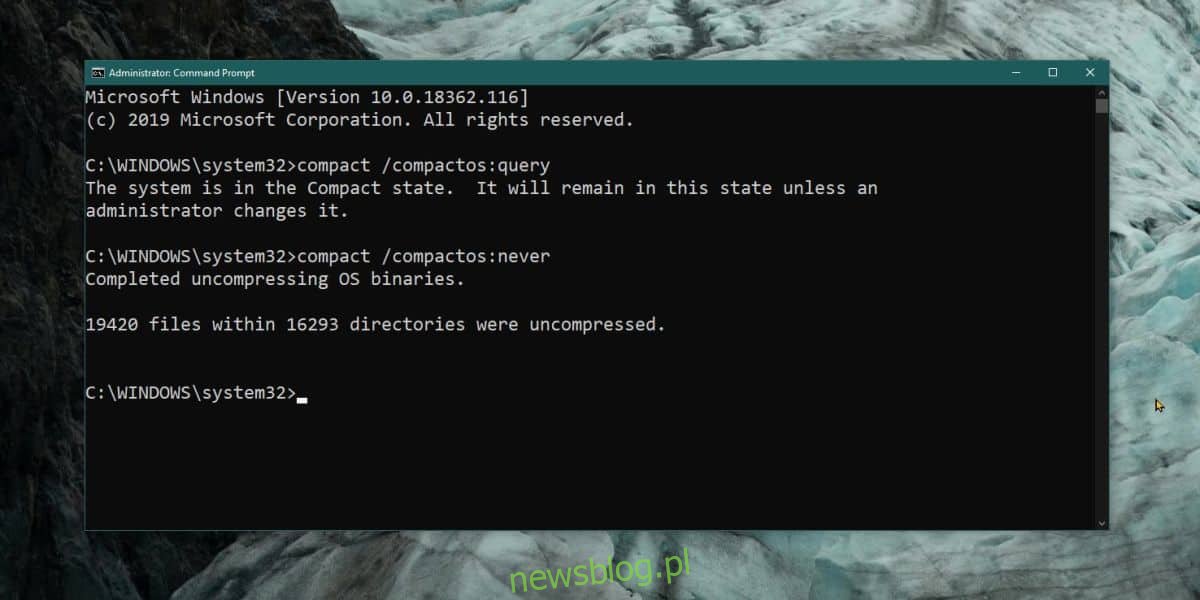
CompactOS jest przeznaczony głównie dla urządzeń z ograniczoną ilością pamięci, choć może być również aktywowany w systemach z dużą ilością pamięci. Wyłączenie go może prowadzić do problemów przy instalacji aktualizacji funkcji, ponieważ te wymagają pewnej ilości wolnego miejsca na dysku. Należy rozważyć te kwestie przed podjęciem decyzji o dezaktywacji CompactOS.
Jak włączyć CompactOS
Włączenie CompactOS jest równie proste, jak jego dezaktywacja. Otwórz wiersz polecenia z uprawnieniami administratora i wykonaj poniższe polecenie:
compact /compactOS:always
Aktywacja tej funkcji również zajmie nieco czasu; zazwyczaj 10-20 minut wystarczy. Włączenie CompactOS pozwoli na zaoszczędzenie przestrzeni na dysku systemowym, chociaż może to wpłynąć na wydajność systemu.
W przypadku urządzeń o bardzo ograniczonej pamięci, takich jak niektóre tablety, użytkownik może nie mieć możliwości dezaktywacji CompactOS, niezależnie od podjętych działań.
newsblog.pl
Maciej – redaktor, pasjonat technologii i samozwańczy pogromca błędów w systemie Windows. Zna Linuxa lepiej niż własną lodówkę, a kawa to jego główne źródło zasilania. Pisze, testuje, naprawia – i czasem nawet wyłącza i włącza ponownie. W wolnych chwilach udaje, że odpoczywa, ale i tak kończy z laptopem na kolanach.